- Ochrana DRM môže byť niekedy nepríjemná, najmä pri práci s multimediálnymi súbormi.
- V článku nižšie bude predstavených niekoľko metód, pomocou ktorých môžete odstrániť DRM zo súborov WMA.
- Potrebujete ďalšie tipy, ako pracovať s multimediálnymi súbormi? Navštívte našu špecializovaná sekcia Multimédiá.
- Ďalšie rýchle a užitočné návody nájdete aj na našej stránke Sekcia Ako na to.

Tento softvér udrží vaše ovládače v činnosti a zaistí vám tak bezpečnosť pred bežnými chybami počítača a zlyhaním hardvéru. Skontrolujte všetky svoje ovládače teraz v 3 jednoduchých krokoch:
- Stiahnite si DriverFix (overený súbor na stiahnutie).
- Kliknite Spustite skenovanie nájsť všetky problematické ovládače.
- Kliknite Aktualizácia ovládačov získať nové verzie a vyhnúť sa poruchám systému.
- DriverFix bol stiahnutý používateľom 0 čitateľov tento mesiac.
Nástroje na správu digitálnych práv (alebo skrátene DRM) sú súborom protokolov používaných na zabránenie neoprávnenému použitiu autorského digitálneho obsahu. Tieto protokoly je možné použiť na všetko od filmov, hudby, hier, softvéru a ďalších.
Našťastie obchádzanie obsahu DRM nie je v skutočnosti nezákonné, pokiaľ to, čo robíte s týmto obsahom, nijako neporušuje podmienky jeho používania.
Za týchto okolností sme sa rozhodli predstaviť niektoré nástroje, ktoré môžu pomôcť odstrániť DRM zo súborov, a tento článok sa bude zaoberať zvukovými súbormi WMA.
Ako odstránim DRM zo súborov WMA?
1. Použite prevodník multimediálnych prevodníkov tretích strán
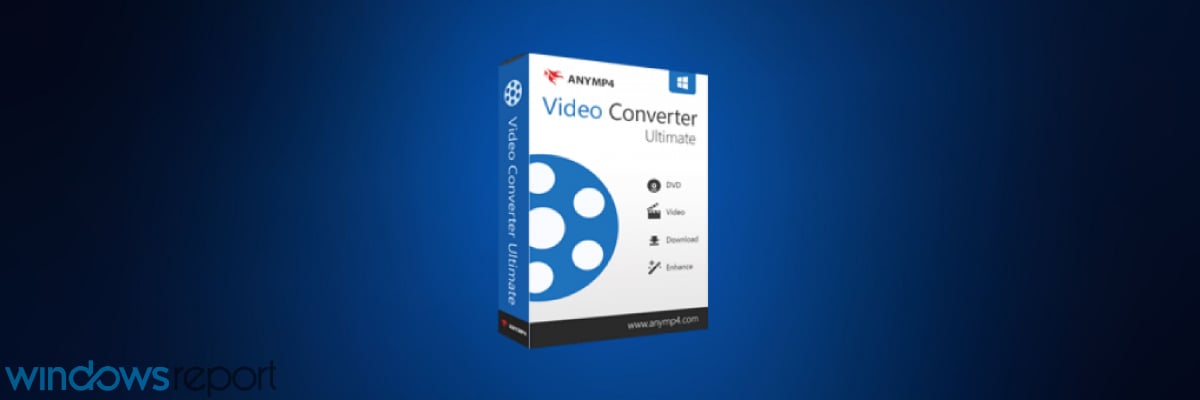
Väčšina multimediálnych prevádzačov obvykle odstráni všetky DRM zo súborov, ktoré spracovávajú ako predvolené riešenie.
Ak vás však zaujíma nielen to, potom by ste mohli vyhľadať nástroj, ktorý dokáže zázraky so všetkými druhmi mediálnych súborov, napríklad AnyMP4 Video Converter Ultimate.
Tento nástroj môžete použiť na prevod takmer všetkých druhov video a zvukových súborov bez straty kvality. Umožňuje vám tiež extrahovať zvukové stopy z DVD a video súborov. To je povedané, AnyMP4 Video Converter Ultimate na prevod WMA do formátu MP3.
Tu je príklad, ako môžete použiť AnyMP4 Video Converter Ultimate na odstránenie DRM zo súborov WMA:
- Stiahnite a nainštalujte AnyMP4 Video Converter Ultimate
- Importujte súbor WMA do programu pomocou funkcie drag & drop
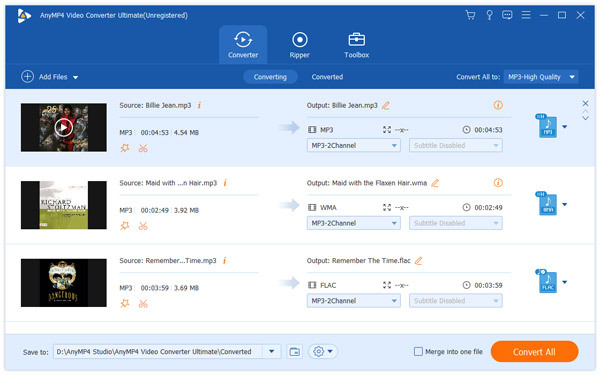
- Môžete to urobiť aj pomocou Pridať súbor tlačidlo
- Program podporuje dávkové spracovanie, teda viac konverzií naraz.
- Vyberte Profil a vyberte požadovaný výstupný formát.
- Vo vašom prípade si vyberte MP3 z Zvuk podmenu
- Ak chcete ešte viac prispôsobiť možnosti zvuku, vyberte ikonu nastavenie ponuka pred konverziou
- Vyberte si Konvertovať všetko a počkajte na dokončenie programu
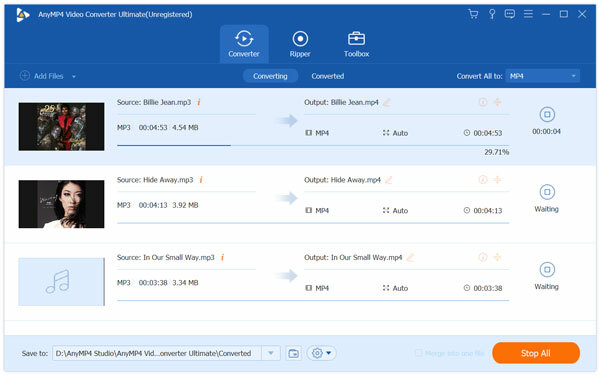

AnyMP4 Video Converter Ultimate
Ak potrebujete nástroj, ktorý rýchlo odstráni ochranu DRM zo súborov WMA, vyskúšajte prevodník!
Navštíviť webovú stránku
2. Použite nástroj Windows Digital Rights Update Tool
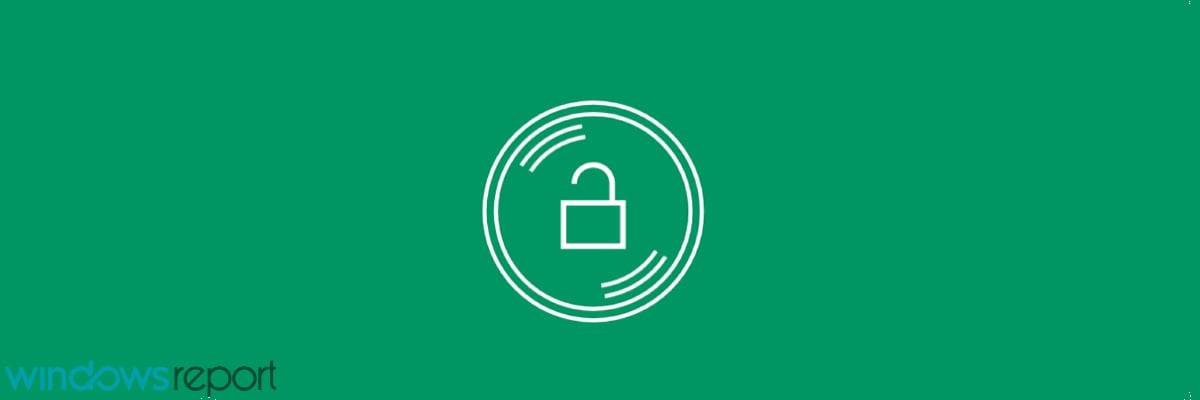
Ak ste sa už predtým pokúsili previesť zvukové CD na a WMA zvukový súbor pomocou Windows Media Player, možno vás prekvapí, keď sa neskôr dozviete, že vaše zvukové súbory boli DRM-chránené.
Zvukové súbory získavajú ochranu DRM hneď po stiahnutí alebo počas procesu kopírovania a konvertovania CD. Aj keď sa súbory budú prehrávať na zariadení, v ktorom sú uložené, problém nastane pri prenose zvukových súborov do iného systému, pretože ochrana DRM vám znemožňuje ich prehrávanie.
Stáva sa to kvôli prepojeniu medzi DRM zvukových súborov a konkrétnym strojom alebo prehrávačom médií. Problém si môžete všimnúť po aktualizáciách prehrávača Windows Media Player, Inovácie systému Windowsalebo zvukové súbory prenesené do iného počítača so systémom Windows.
Vďaka spoločnosti Microsoft môžete riešiť problémy spojené s DRM prostredníctvom servera Nástroj na aktualizáciu digitálnych práv. Funguje to na odstránenie ochrany DRM zo súborov WMA. Nezabúdajte, že tento nástroj funguje iba pre zvukové súbory WMA a nedokáže zo zvukových súborov odstrániť iné formy ochrany.
Ak chcete začať, vyberte hudobný súbor vo svojej knižnici a kliknite na tlačidlo Prehrať. V Nastaveniach sa rozhodnite, či chcete zálohovať.
Pred spustením procesu musíte najskôr povoliť voľbu zálohovania v predvoľbách. Nie je však jasné, či nástroj na aktualizáciu digitálnych práv funguje so súbormi WMA zakúpenými online.
Z hľadiska dizajnu má nástroj základné rozhranie, kde stačí kliknúť na ikonu priečinka a otvoriť zvukový súbor a pridať do programu zvukové súbory WMA. Proces môžete zahájiť kliknutím na tlačidlo Prehrať.
Nástroj je k dispozícii iba pre Windows 10 zariadenia. Systém Windows 10 však môžete spustiť na virtuálnom stroji, aby ste mohli nástroj používať na zariadeniach so staršími verziami operačného systému.
⇒ Stiahnite si nástroj Windows Digital Rights Update Tool
Vykonaním týchto krokov a použitím týchto nástrojov by ste mali byť schopní bez problémov odstrániť DRM zo súborov WMA.
Aj keď iné nástroje existujú, nie sú také spoľahlivé a efektívne ako tie, ktoré sú uvedené vyššie, takže sme ich považovali za nestoja za zmienku.
Dajte nám vedieť, ktorý nástroj vám pomohol s vašimi súbormi WMA, a nechajte nám svoju spätnú väzbu v sekcii komentárov nižšie.